„Ambiance Crunchy“ yra „Ubuntu“ panaši GTK temakolekcija, skirta alternatyvioms darbalaukio aplinkoms, tokioms kaip XFCE4, „Mate“, ir net langų tvarkytojams, tokiems kaip „OpenBox“ ir „Fluxbox“. Tai teminis paketas, o vartotojai turės prieigą prie daugybės skirtingų spalvų stilių, tokių kaip mėlyna, žalia ir kiti.
„Ambiance Crunchy“ temų paketas yra skirtas lengvoms darbalaukių aplinkoms ir „Windows“ tvarkyklėms. Tačiau ji taip pat gerai veikia modernesnius, tokius kaip „Gnome Shell“, „Cinnamon“ ir kt.
Pastaba: „Ambiance Crunchy“ yra GTK tema, todėl ji nesuderinama su KDE Plasma 5 ar LXQt darbalaukiais, nes jie nėra pagrįsti GTK.
Atsisiųskite „Ambiance Crunchy“
Norint gauti „Ambiance Crunchy“ reikalinga „Linux“atsisiųsdami temos archyvo failą tiesiai iš Gnome-look.org. Deja, neįmanoma patraukti naudojant komandinės eilutės siųstuvą, pvz., „Wget“. Vietoje to turite eiti į „Gnome-look“ „Ambiance Crunchy“ puslapį ir spustelėti skirtuką „failai“.
Atsidarę failų skirtuką, pamatysite du atsisiuntimussaitai. Pirmoji sąrašo nuoroda yra „Ambiance Crunchy Grub2“ tema. Nepaisykite šios nuorodos, pereikite prie antrosios nuorodos ir spustelėkite mėlyną piktogramą, kad pradėtumėte atsisiuntimo procesą.
Kai atsisiuntimas bus baigtas, atidarykite „Linux“ failų tvarkyklę arba terminalo langą ir pereikite prie kito vadovo skyriaus.
Išgaunanti atmosferą traški
„Ambiance Crunchy“ temos archyvas gali būti išgaunamas dviem būdais: „Linux“ terminalu ir naudojant GUI failų tvarkyklėje. Šiame vadove parodysime, kaip tai padaryti abiem būdais.
Failų tvarkyklė
Norėdami išgauti „Ambiance Crunchy“ temą savo„Linux“ failų tvarkyklė įsitikinkite, kad jūsų failų tvarkyklė atidaryta. Tada spustelėkite aplanką „Atsisiuntimai“, kad surastumėte vietą, į kurią naršyklė atsisiuntė archyvą.
„Linux“ failų tvarkyklės aplanke „Atsisiuntimai“ raskite „TarGZ“ archyvo failą, pažymėtą „Crunchy-themes.tar.gz“, ir dešiniuoju pelės mygtuku spustelėkite jį pele, kad būtų atidarytas dešiniojo pelės mygtuko paspaudimo meniu.
Dešiniuoju pelės mygtuku spustelėkite meniu variantą „Išgauti“ ir spustelėkite jį. Tai atlikus, jis automatiškai turėtų būti išgaunamas į aplanką su etikete „temos“.
Terminalas komandinė eilutė
Norėdami išgauti „Ambiance Crunchy“ temų archyvą per terminalą, turėsite naudoti degutas komanda. Terminale atlikite šiuos veiksmus.
Pirmiausia perkelkite terminalo sesiją iš namų katalogo (~ /) į aplanką „Atsisiuntimai“, kuriame jūsų naršyklė saugojo archyvą.
cd ~/Downloads
Atsisiuntimų aplanke naudokite komandą „tar“, kad visiškai ištrauktumėte „Ambiance Crunchy“ temą.
tar xvf Crunchy-themes.tar.gz
Kai degutas komanda baigs viską išgauti, „Ambiance Crunchy“ bus aplanko „Atsisiuntimai“ aplanke „Temos“.
Iš čia padarykite sau palankumą ir perskaitykite„00-How_to“ failas. Šis kaip failas yra neprivalomas, tačiau jame pateikiamos specialios instrukcijos, kaip įjungti „Fluxbox“ funkcijas ir kitas, kurios gali padėti jūsų „Ambiance Crunchy“ patirčiai.
Įdiekite „Ambiance Crunchy“
„Ambiance Crunchy GTK“ temos nustatymas „Linux“ atliekamas įdedant failus į sistemos temų katalogą (visos sistemos) arba vartotojo temų aplanką (vienam vartotojui).
Norėdami įdiegti „Ambiance Crunchy“ „Linux“, turėsite naudoti terminalo langą. Paspauskite „Ctrl“ + „Alt“ + T arba „Ctrl“ + „Shift“ + T klaviatūroje ir vykdykite toliau pateiktas instrukcijas, kad tinkamai įdiegtumėte temą.
Įdiegti vienam vartotojui
Norėdami įdiegti „Ambiance Crunchy GTK“ temų paketą vienam vartotojui „Linux“, pirmiausia turėsite sukurti vietinį temos aplanką, kuriame laikysite failus. Naudojant mkdir komandą, sukurkite naują aplanką, pažymėtą „.themes“.
mkdir -p ~/.themes
Pasirinkę temos aplanką, naudokite kompaktinis diskas komanda perkelti į aplanką „temos“.
cd ~/Downloads/themes/
Naudojant mv komandą, paimkite visus „Ambiance Crunchy“ teminius failus ir įdiekite juos į aplanką „~ / .themes“.
mv * ~/.themes/
Įdiekite visą sistemą
Temos „Ambiance Crunchy“ nustatymasvisos sistemos mastu yra geras dalykas, kurį reikia pasiekti, jei norint jį pasiekti reikia ne vieno vartotojo, o kelių vartotojų. Norėdami tai padaryti, turite viską įdiegti į „/ usr / bendrinti / temos /“Katalogą.
Terminalo lange kompaktinis diskas į „Atsisiuntimų“ katalogą, kuriame yra aplankas „temos“.
cd ~/Downloads
Tada pereikite į aplanką „temos“.
cd themes
Galiausiai naudokite mv komanda įdiegti visas paketo „Ambiance Crunchy“ temas į jūsų „Linux“ kompiuterio sistemos aplanką.
sudo mv * /usr/share/themes/
„Ambiance“ suaktyvinimas traškus

Norėdami, kad „Ambiance Crunchy GTK“ tema veiktų„Linux“, jūs turite pereiti įgalinimo procesą sistemos nustatymuose. Norėdami tai padaryti, atidarykite savo nustatymų programą ir ieškokite „Išvaizda“ ar kažkas panašaus. Arba galite rasti žemiau pateiktą nuorodų sąrašą. Kiekviename sąrašo elemente aprašoma, kaip pritaikyti pasirinktinius nustatymus, tokius kaip GTK temos, pasirinktinės piktogramos ir dar daugiau!
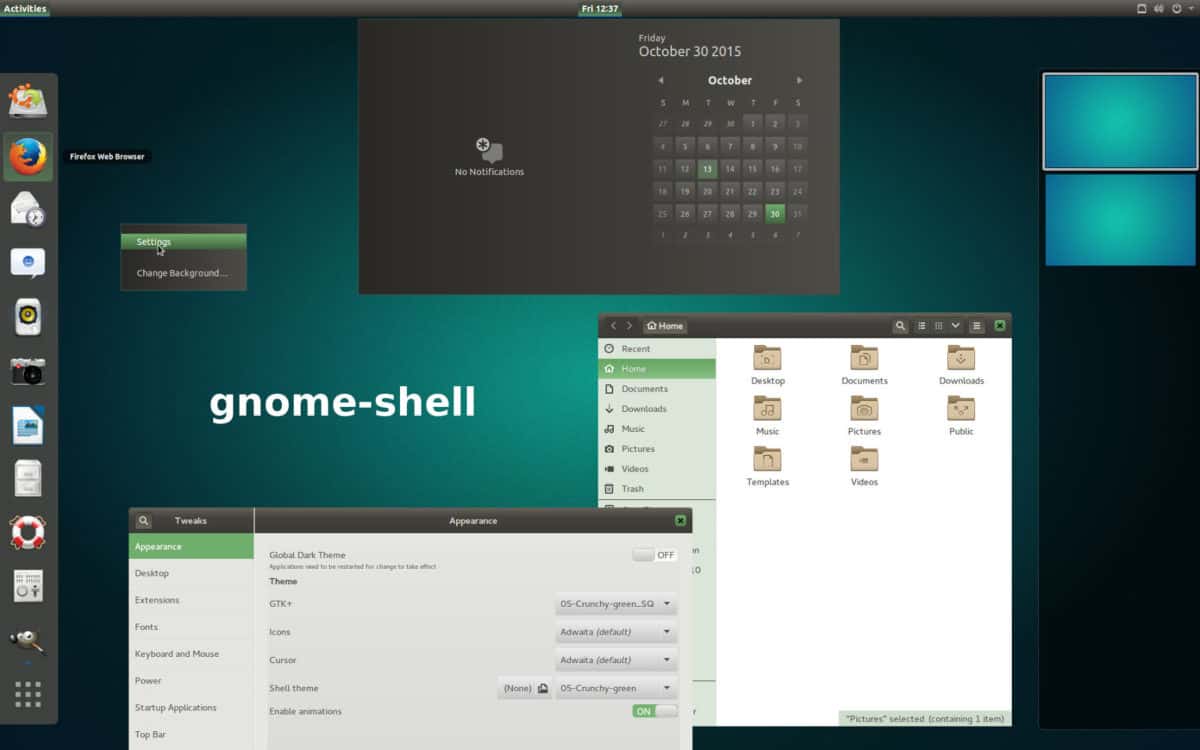
- Gnome Shell
- Mate
- Budgie
- Cinamonas
- LXDE
- XFCE4












Komentarai